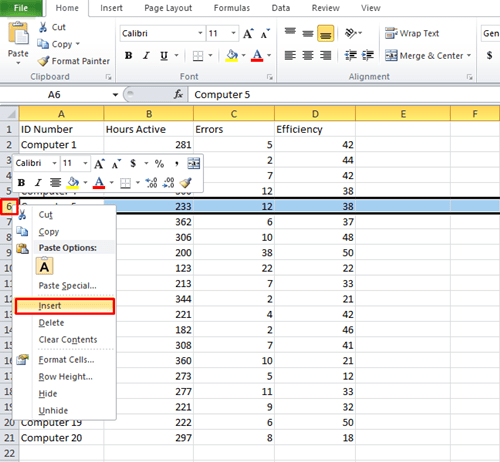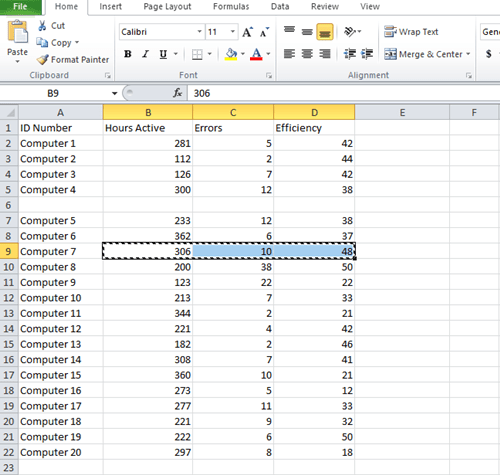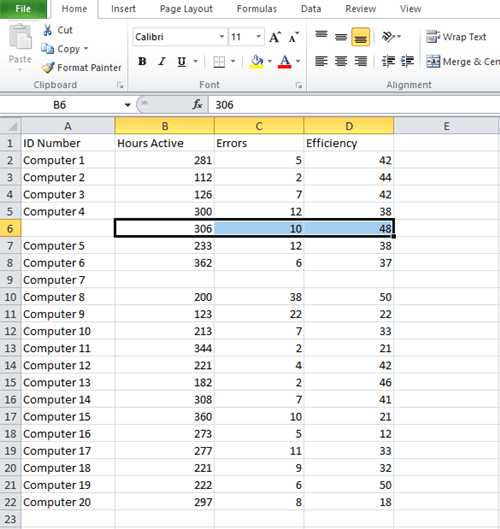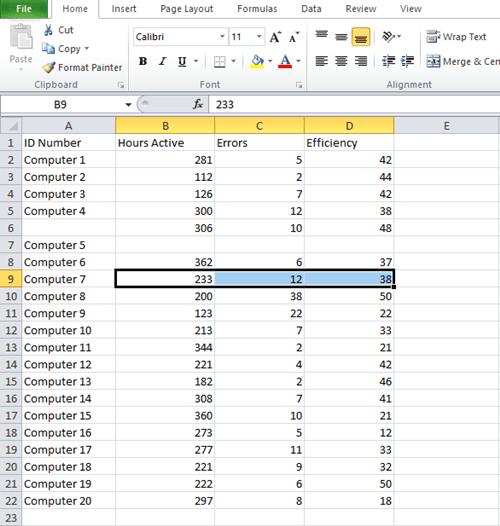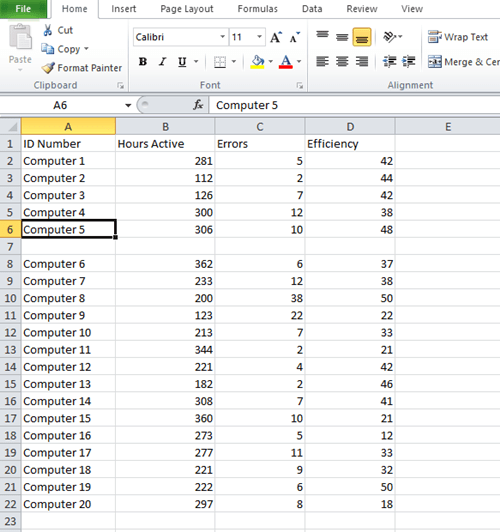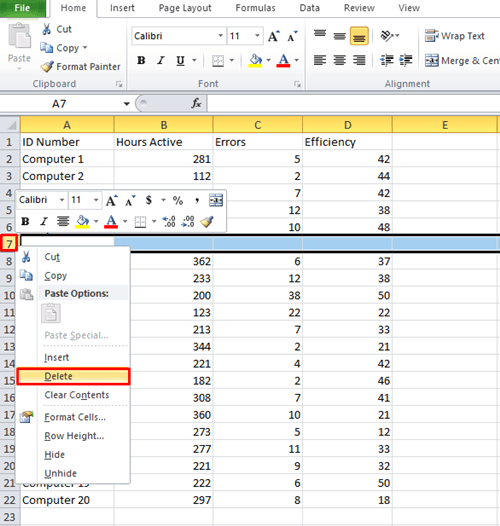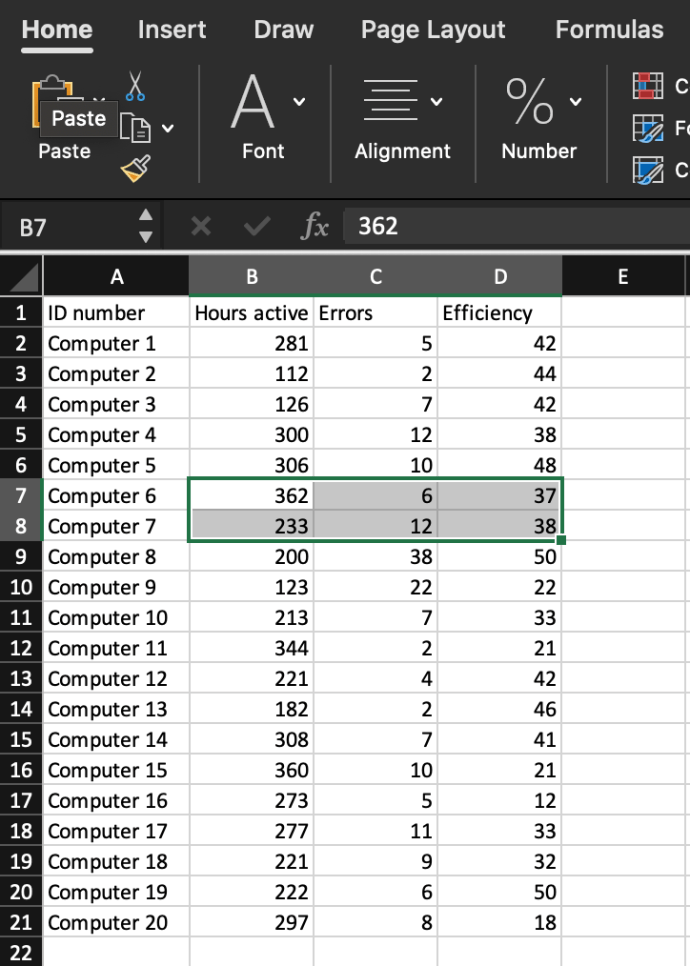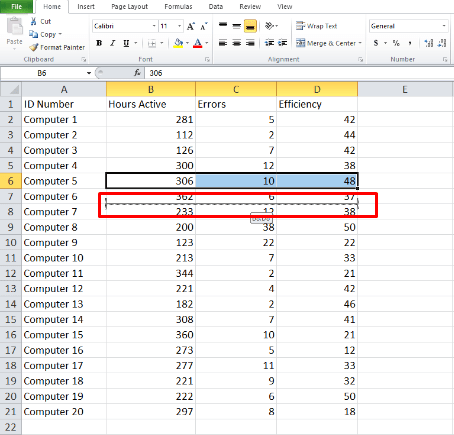মাইক্রোসফ্ট এক্সেল বিপুল পরিমাণ ডেটা পরিচালনার জন্য আদর্শ অ্যাপ। যতক্ষণ না আপনি জানেন যে কোন ফাংশনগুলি ব্যবহার করতে হবে ততক্ষণ আপনি অল্প সময়ের মধ্যে প্রচুর কাজ করার জন্য এটি ব্যবহার করতে পারেন। কিন্তু এটি আয়ত্ত করা কঠিন হতে পারে কারণ শেখার জন্য অনেক বৈশিষ্ট্য এবং কমান্ড রয়েছে।

ডাটা এন্ট্রির সময় ভুলগুলো সহজে ঘটতে পারে, এবং আপনাকে সম্ভবত তাড়াতাড়ি বা পরে সারি (বা কলাম) অদলবদল করতে হবে। সৌভাগ্যবশত, এটি আপনি Excel এ করতে পারেন এমন সবচেয়ে সহজ জিনিসগুলির মধ্যে একটি। কিভাবে দুটি সারি দুটি ভিন্ন উপায়ে অদলবদল করতে হয় তা শিখতে পড়তে থাকুন। আপনি কলাম অদলবদল করতে একই পদ্ধতি ব্যবহার করতে পারেন।
কাল্পনিক সমস্যা
এই পদ্ধতিগুলিকে ব্যাখ্যা করার জন্য, আমরা একটি এক্সেল ফাইল তৈরি করেছি যে আমরা একটি সিস্টেম অ্যাডমিনিস্ট্রেশন পরিষেবা যা সক্রিয় সার্ভারগুলির উপর নজর রাখে। জিনিসগুলি কীভাবে কাজ করে তার একটি ধারণা দিতে আমরা কয়েকটি সারি পূরণ করেছি। আসুন ভান করি যে কম্পিউটার 7 এবং কম্পিউটার 5-এর তথ্য মিশ্রিত করা হয়েছে এবং আপনি ভুলটি সংশোধন করতে চান।
মনে রাখবেন যে আমাদের উদাহরণের প্রথম সারিটি ক্যাটাগরি লেবেলের জন্য ব্যবহার করা হয়েছে, তাই কম্পিউটার 5 এবং এর ডেটা 6 সারিতে রাখা হয়েছে, যখন কম্পিউটার 7 সারি 8-এ রয়েছে।

চলুন পদ্ধতিতে এগিয়ে যাওয়া যাক।
কপি/পেস্ট করুন
প্রথম পদ্ধতিটি এক্সেলের বিভিন্ন ক্রিয়াকলাপের জন্য ব্যবহৃত হয়। এটি সহজবোধ্য এবং সম্পূর্ণ হতে মাত্র কয়েক সেকেন্ড সময় নেয়। আপনি সেল দ্বারা ডেটা সেল স্যুইচ করার পরিবর্তে, একবারে সম্পূর্ণ সারি বা কলামগুলি অদলবদল করতে এটি ব্যবহার করতে পারেন।
এই পদ্ধতির জন্য আপনাকে এক সারি থেকে তথ্য অনুলিপি করে অন্যটিতে পেস্ট করতে হবে। কিন্তু প্রথমে, আপনাকে একটি খালি সারি তৈরি করতে হবে এবং সেখানে ডেটা রাখতে হবে।
আপনি যদি কম্পিউটার 5 এবং কম্পিউটার 7 এর সাথে সম্পর্কিত ডেটা অদলবদল করতে চান তবে আপনাকে যা করতে হবে তা এখানে রয়েছে:
- কম্পিউটার 4 এবং 5 এর মধ্যে একটি নতুন সারি সন্নিবেশ করান৷ 6 নং সারিতে ডান ক্লিক করে এবং "সন্নিবেশ" বিকল্পটি নির্বাচন করে এটি করুন৷ আপনার খালি সারি সারি 6 হবে.
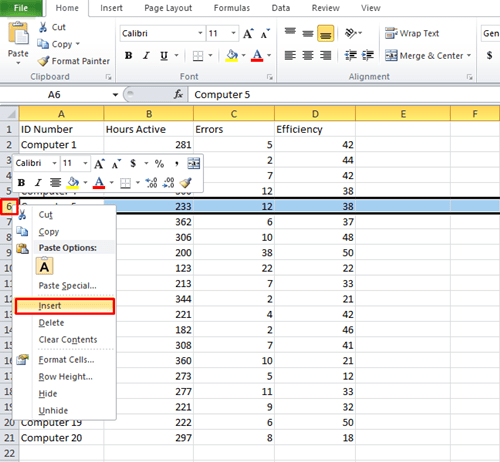
- একটি নতুন সারি যোগ করা "কম্পিউটার 7" সারি 8 থেকে 9 নং সারিতে সরানো হয়েছে। এই সারিটি খুঁজুন এবং কলাম B, C এবং D থেকে তথ্য কেটে ফেলুন। আপনি আপনার মাউস দিয়ে বা Shift বোতাম দিয়ে ঘরগুলি নির্বাচন করতে পারেন এবং তারপরে টিপুন কাটতে "Ctrl+X"।
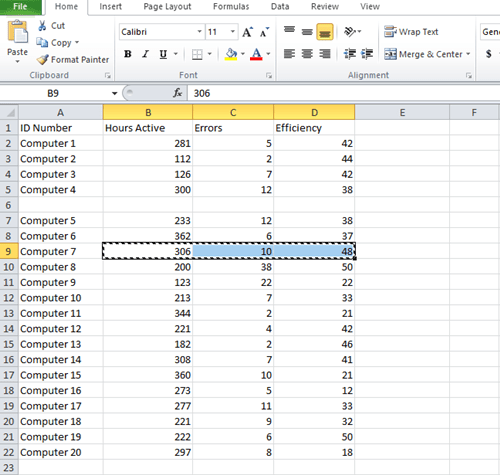
- সদ্য নির্মিত সারি 6-এ সেল B6-এ ক্লিক করুন এবং "Ctrl+V" টিপুন। কম্পিউটার 7 থেকে ডেটা 6 নং সারিতে চলে যাবে।
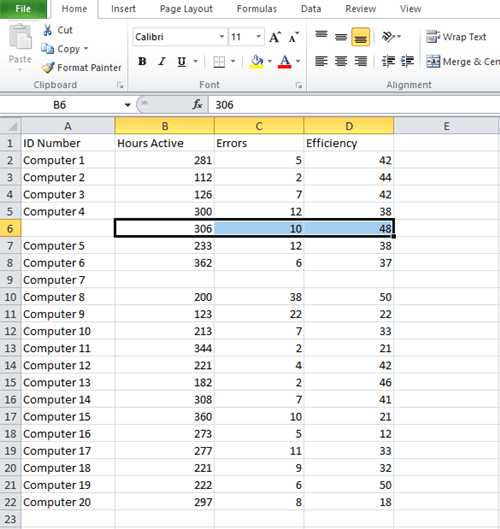
- কম্পিউটার 5-এর ডেটাও নীচে একটি সারি সরানো হয়েছে, যার মানে আপনি কম্পিউটার 5-এর ডেটা পেতে B7, C7 এবং D7 সেল নির্বাচন করতে চান৷ আবার "Ctrl+X" টিপুন৷
- কম্পিউটার 7 (অর্থাৎ সেল B9) এর পাশের খালি ঘরটি নির্বাচন করুন এবং "Ctrl+V" টিপুন।
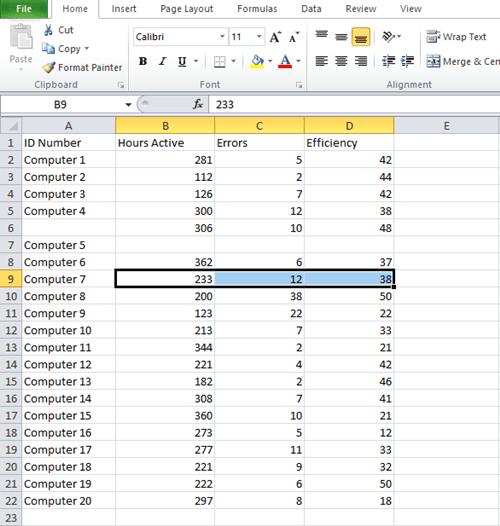
- সেল A7 অনুলিপি করুন এবং উপরের খালি ঘরে পেস্ট করুন (আমাদের উদাহরণে, এটি "কম্পিউটার 5" লেবেল)।
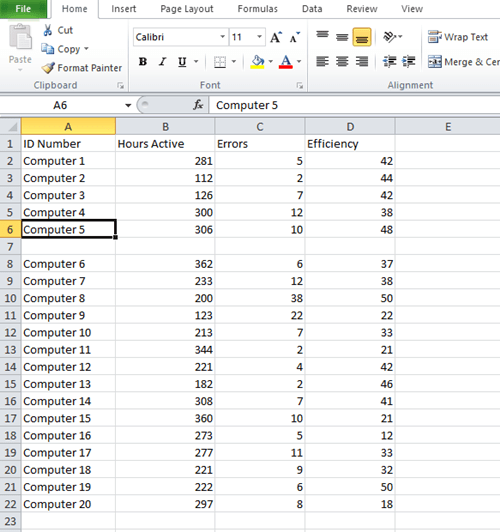
- এখন-খালি সারি 7-এ ডান-ক্লিক করুন এবং "মুছুন" নির্বাচন করুন।
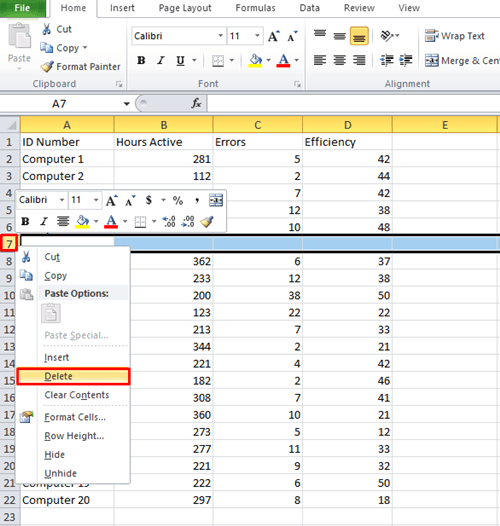
আপনি কয়েকটি ক্লিকের মাধ্যমে বিষয়বস্তুগুলিকে এক সারি থেকে অন্য সারিতে স্থানান্তরিত করেছেন৷ আপনি কলামের মধ্যে ডেটা অদলবদল করতে একই কৌশল ব্যবহার করতে পারেন। এই পদ্ধতিটি বিশেষভাবে সহায়ক যখন আপনি শত শত সারি এবং কলাম সহ দীর্ঘ এক্সেল তালিকায় কাজ করছেন কারণ এটি আপনাকে একই সময়ে আপনার সারির প্রতিটি ঘর অদলবদল করতে দেয়। Excel এ একটি সম্পূর্ণ সারি নির্বাচন করতে, Shift+Space টিপুন।

সংলগ্ন সারি বা কলাম অদলবদল করা
সন্নিহিত সারিগুলির মধ্যে ডেটা অদলবদল করা অনেক সহজ কারণ আপনাকে একটি নতুন সারি তৈরি করতে হবে না। এক্সেল আপনাকে আপনার কীবোর্ডে Shift ধরে রেখে সেকেন্ডে দুটি কলাম বা সারির মধ্যে ডেটা অদলবদল করতে দেয়। আপনাকে যা করতে হবে তা এখানে:
- আপনি যে ডেটা অদলবদল করতে চান তা নির্বাচন করুন।
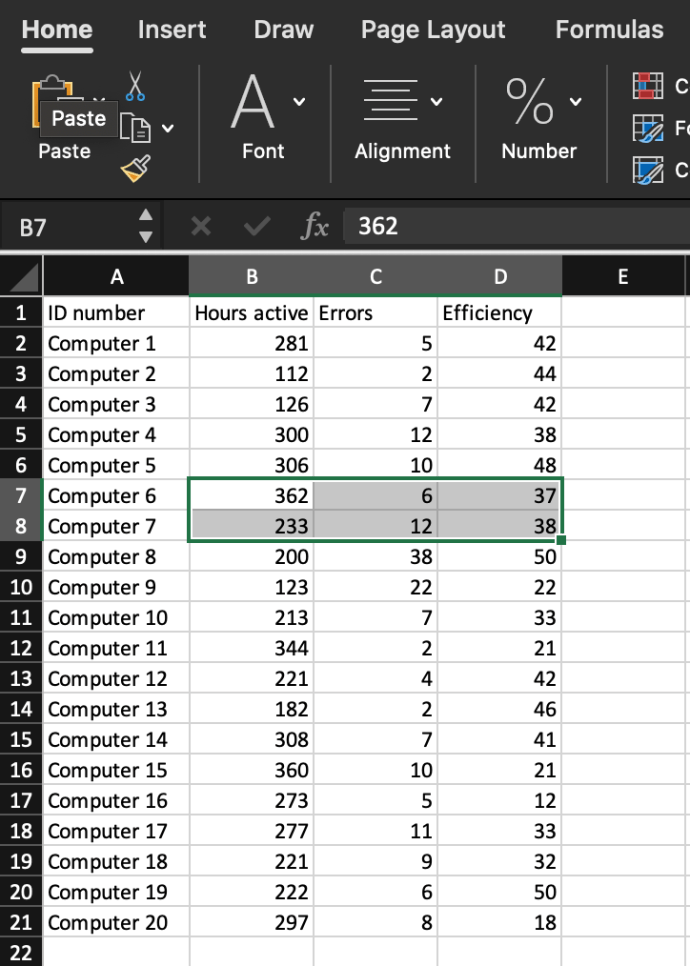
- আপনার কীবোর্ডের "Shift" কী টিপুন এবং ধরে রাখুন।
- দুটি সংলগ্ন সারির মধ্যবর্তী সীমানার উপর আপনার মাউসটি ঘোরান যতক্ষণ না এটি একটি ক্রস-তীর আইকনে পরিণত হয়।
- আপনি যে সারির সাথে ডেটা স্যুইচ করতে চান তার নীচে একটি ধূসর রেখা প্রদর্শিত না হওয়া পর্যন্ত আপনার মাউস এবং "Shift" এ ক্লিক করুন এবং ধরে রাখুন।
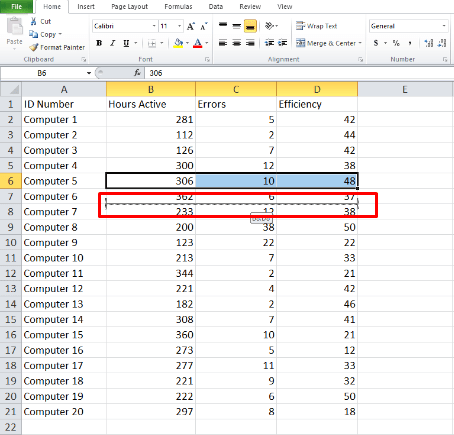
- মাউস বোতামটি ছেড়ে দিন, এবং ডেটা স্থান পরিবর্তন করবে। আপনি কলামগুলির মধ্যে অদলবদল করতে একই পদ্ধতি ব্যবহার করতে পারেন।
এক্সেল প্রো হওয়ার রাস্তা
যদি আপনার চাকরির জন্য আপনাকে Excel-এ কাজ করতে হয়, তাহলে ডেটা ম্যানেজমেন্টের কাজগুলিকে দ্রুত এবং সহজ করার জন্য আপনাকে বিভিন্ন উপায় শিখতে হবে। এটি ভয়ঙ্কর বলে মনে হতে পারে, তবে আপনি YouTube টিউটোরিয়ালগুলি খুঁজে পেতে পারেন যা আপনাকে শেখাবে যে আপনি যা চান তা কীভাবে করতে হয়।
হাল ছাড়বেন না
কিভাবে এক্সেলকে তার পূর্ণ মাত্রায় ব্যবহার করতে হয় তা শেখা আপনাকে আপনার কর্মক্ষেত্রে অপরিবর্তনীয় করে তুলতে পারে। সারি এবং কলামের মধ্যে ডেটা স্যুইচ করা শুধুমাত্র প্রথম পদক্ষেপ, তবে এটি নিশ্চিতভাবে একটি গুরুত্বপূর্ণ।
আপনি কি প্রায়ই এক্সেল ব্যবহার করেন? আপনার প্রিয় টিপস কি আপনি অন্যদের সাথে ভাগ করতে চান? নীচের মন্তব্য বিভাগে আমাদের এক্সেল দক্ষতা কীভাবে উন্নত করা যায় তা আমাদের বলুন।